احصل على أفضل قائمة ابدأ لـ Classic Shell 4+ مع Winaero Skin 2.0
حان الوقت مرة أخرى لمشاركة مظهرنا المجاني المجاني ، المحدث الآن لـ Classic Shell 4. مع الإصدار الأخير من Classic Shell 4 ، فقد أضاف العديد من التحسينات. أكثر ما يميزني هو النمط الجديد لقائمة ابدأ ، المسمى "نمط Windows 7". يبدو أن القائمة الأصلية ، المشكلة الوحيدة هي أن لون قائمة ابدأ لا يتطابق مع لون شريط المهام خارج الصندوق. لذلك ، قمنا بتحديث بشرتنا لجعلها تتطابق تمامًا مع لون شريط المهام وتوفير مظهر مصقول لـ Classic Shell على Windows 8. يتوافق Winaero Skin 2.0 مع نظامي التشغيل Windows 8 و Windows 8.1.
الإعلانات
سيرشدك المثبت المحدث بأمان عبر جميع الخيارات المتاحة.
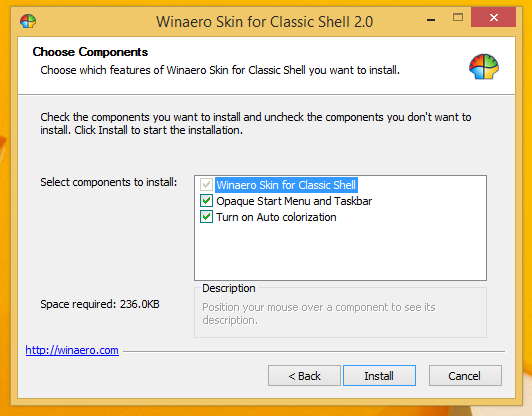 يوصى بتعطيل شفافية قائمة ابدأ وشريط المهام حتى يتطابق مع ملف مظهر واجهة المستخدم الحديثة (هذا هو الخيار الافتراضي للمثبت ، ولكن يمكنك تغييره لجعله شفاف). بسبب إزالة Aero Glass في Windows 8 الذي كان له تأثيرات خاصة مثل التمويه والتوهج والظلال والانعكاسات ، تبدو جميع عناصر الواجهة الشفافة غريبة بعض الشيء الآن على Windows 8. معا مع Winaero ColorSync، يمكن أن تكون ألوان شريط المهام وقائمة ابدأ وشاشة البدء متناغمة.
يوصى بتعطيل شفافية قائمة ابدأ وشريط المهام حتى يتطابق مع ملف مظهر واجهة المستخدم الحديثة (هذا هو الخيار الافتراضي للمثبت ، ولكن يمكنك تغييره لجعله شفاف). بسبب إزالة Aero Glass في Windows 8 الذي كان له تأثيرات خاصة مثل التمويه والتوهج والظلال والانعكاسات ، تبدو جميع عناصر الواجهة الشفافة غريبة بعض الشيء الآن على Windows 8. معا مع Winaero ColorSync، يمكن أن تكون ألوان شريط المهام وقائمة ابدأ وشاشة البدء متناغمة.
إليك كيف تبدو بشرتنا مع شريط المهام غير الشفاف وقائمة ابدأ:
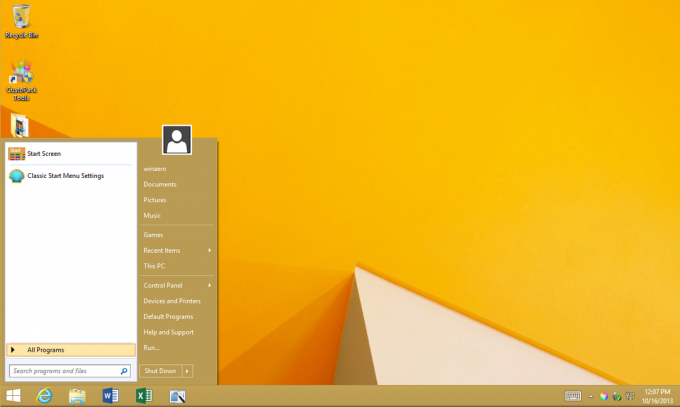
وهنا القائمة الشفافة وشريط المهام:

لقد قمنا بتجميع الأسئلة الشائعة التي تغطيها ، لذا اقرأ الباقي.
لتنزيل Winaero Skin 2.0 لـ Classic Shell ، انقر فوق الزر أدناه:
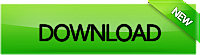
الأسئلة الشائعة حول Winaero Skin 2.0 لـ Classic Shell
س. ما هو Winaero Skin 2.0 for Classic Shell؟
أ. Winaero Skin 2.0 for Classic Shell هو مظهر أنشأناه في Winaero لذا فإن مكون قائمة ابدأ في Classic Shell يتطابق بشكل أفضل مع شريط مهام Windows 8. من الواضح أنك ستحتاج إلى تثبيت مكون قائمة ابدأ في Classic Shell قبل تثبيت هذا. كان الجلد الأصلي شائعًا جدًا وطلب الناس إصدارًا محدثًا للإصدار الرئيسي الجديد من Classic Shell والذي تزامن مع إصدار Windows 8.1.
س. لماذا صنع Winaero هذا الجلد؟ ما هي ميزة المظهر الافتراضي لـ Classic Shell 4؟
أ. لا تتطابق الأسطح التي يتم شحنها كجزء من Classic Shell 4 مع لون شريط مهام Windows 8 / 8.1. يعتبر شريط مهام Windows 8.1 في الواقع شديد الشفافية لدرجة أن نفس مستوى الشفافية إذا تم استخدامه في قائمة ابدأ يجعل المحتوى الموجود خلفه أكثر صعوبة في القراءة ، لذلك جعلنا الجلد معتمًا بشكل افتراضي. لا يزال بإمكانك تشغيل الشفافية ، لقد حاولنا إبقاء المحتوى قابلاً للقراءة من خلال قائمة شفافة.
س: ما هو إصدار Classic Shell الذي أحتاجه لكي يعمل هذا الجلد بشكل صحيح؟
أ. نظرًا لأن أحدث إصدار من Classic Shell حتى كتابة هذه السطور هو الإصدار 4.0 ، فمن المتوقع أن يعمل هذا الجلد بشكل صحيح على 4.0.0 وما بعده. لن يعمل مع الإصدارات القديمة من Classic Shell (الإصدارات 3.6.x والإصدارات الأقدم).
س. كيف أقوم بتثبيت الجلد؟
أ. قم بتنزيل ملف ZIP واستخرج برنامج التثبيت EXE في أي مكان. سيقوم المثبت تلقائيًا بإغلاق قائمة ابدأ الخاصة بـ Classic Shell 4 ، وتثبيت السطح ثم إعادة تشغيل Classic Start Menu.
س. هل هذا الجلد قابل للاستخدام على Windows 7؟
أ. لا ، هذا الجلد مصمم فقط لنظام التشغيل Windows 8 / 8.1 ويتوافق مع المظهر فقط على أنظمة التشغيل هذه. بالنسبة لنظام التشغيل Windows 8.0 ، يمكنك أيضًا استخدام الإصدار الأول من هذا الجلد الذي تم تصميمه للعمل معه كلاسيك شل 3.x. في نظام التشغيل Windows 7 أو Windows Vista ، يعد غلاف Aero المدمج في Classic Shell جيدًا يكفي.
س. هل يقوم هذا الجلد بإعادة تعيين أو تغيير إعدادات قائمة ابدأ أو التخصيصات الخاصة بي؟
أ. لا ، مع هذا الإصدار الجديد ، يتم تغيير إعدادات المظهر فقط. ستظل إعدادات وعناصر قائمة ابدأ كما هي.
س. ماذا حدث لزر البدء المتضمن مع هذا الجلد؟
أ. أعاد Windows 8.1 تقديم زر Start (ابدأ) الذي يستخدمه Classic Shell 4 افتراضيًا ، لذلك لم يعد هناك زر Start (ابدأ) مضمنًا كجزء من هذا السطح.
س. بعد تثبيت هذا السطح ، لا تتطابق قائمة ابدأ مع لون شريط المهام. لماذا هذا؟
أ. من المفترض أن يتطابق الجلد مع لون شريط المهام. يعمل بشكل أفضل مع ضبط اللون على "تلقائي" بحيث يتغير لون شريط المهام وقائمة ابدأ عند تغيير الخلفية. أيضًا ، إذا استخدمت سمة معدلة أو نمطًا مرئيًا غير رسمي مثل Aero Lite ، فلن يتطابق لون قائمة ابدأ مع لون شريط المهام.
س. كيف يمكنني جعل شريط المهام وقائمة ابدأ غير شفافين (غير شفاف)؟
أ. يمكنك الاختيار في مثبت الجلد إذا كنت تريد أن يكون شريط المهام أو قائمة ابدأ شفافًا أو معتمًا. بشكل افتراضي ، يتم تعيينه ليكون غير شفاف ولكن يمكنك تشغيل مثبت الجلد مرة أخرى لتغييره إلى شفاف.
س. هل يدعم الجلد المترجم / قائمة ابدأ MUI؟
أ. نعم ، إذا قمت بتثبيت ملحق DLL للغة لـ Classic Shell 4 ، فستتم ترجمة بعض العناصر الموجودة في هذا السطح. لترجمة كافة العناصر بالكامل ، يجب عليك تثبيت حزمة لغة Windows لإصدار Windows المترجم أو الأساسي للغة الخاصة بك.
س. هل يمكنني إعادة توزيع هذا الجلد؟
أ. لا ، بينما الجلد مجاني للاستخدام ، لا يجوز لك توزيعه. بدلاً من إعادة التوزيع ، يمكنك توجيه المستخدمين أو الأصدقاء إلى موقعنا على الإنترنت لتنزيل الجلد.
س. كيف افعل
أ. للحصول على دعم عام لـ Classic Shell ، اسأل في منتدى Classic Shell على http://www.classicshell.net/forum. سنجيب فقط على الأسئلة المتعلقة بهذا الجلد.
س. كيف أقوم بإلغاء تثبيت الجلد؟
أ. لإلغاء التثبيت ، ما عليك سوى تحديد سطح آخر ، وحذف ملف Winaero.skin من دليل.. \ Program Files \ Classic Shell \ Skins.
س. هل يحتوي الجلد على أي برامج إعلانية أو برامج تجسس أو برامج كراب مجمعة؟
أ. لا ، فهو خالي من البرامج الضارة أو برامج الإعلانات المتسللة أو برامج التجسس أو أي برامج كراب من هذا القبيل. الجلد عبارة عن ملف مضغوط يوجد بداخله مثبت EXE.
أخبرنا في التعليقات ما إذا كنت تحب Winaero skin 2.0 لـ Classic Shell وأظهر لنا كيف يبدو سطح مكتب Windows 8 وقائمة ابدأ الكلاسيكية بهذا الجلد.

